Bu yıl herhangi bir şey açısından zenginse, o da açıkça yeni Apple ürünleridir. Ve nispeten yakın zamanda ortaya çıkan bir yeniliğe aşağıdaki satırlarda bakacağız. Haftalarca süren yoğun testlerin ardından 14″ MacBook Pro M1 Pro'nun incelemesi nihayet hazır, bu yüzden size keyifli bir okuma dilemek ve banyoya gitmenizi ve ondan önce bir şeyler içmenizi tavsiye etmekten başka bir şeyim kalmadı. Yeni MacBook Pro'lar inanılmaz derecede karmaşık makinelerdir; bu nedenle kapsamlı (ve dolayısıyla kapsamlı) değerlendirmeleri de buna dayanmaktadır. Yenilik nasıl kaldı?

Ambalajlama
Önceki MacBook'ların ambalajı üzerinde çok fazla durmasak da, en yeni modellerde durum farklı. Ancak tasarım açısından Apple'ın kutuyu yeniden tasarlamasını bekliyorsanız sizi hayal kırıklığına uğratmak zorundayım. Ne yazık ki iPhone Pro gibi siyah renk mevcut değil ve yeni MacBook Pro'nun kutusu bildiğimiz haliyle beyaz olmaya devam ediyor.

Ancak yeni MacBook Pro'nun paketini açtıktan sonra değişiklikleri fark edebilirsiniz. Tabii ki hâlâ en üstteki kutunun içinde, bu yüzden önce onu çıkarmanız gerekiyor. Ancak onu çıkardıktan sonra, içinde iki ilginç özelliği barındıran yepyeni bir kabloyu hemen fark ediyorsunuz. Bir yandan örgülüdür, bu sayede birçok kez daha fazla dayanıklılıktan emin olabilirsiniz. Örgü gerçekten son derece kaliteli bir dokunuşa sahiptir, bu nedenle birkaç hafta içinde yıpranmaya başlayacak ucuz bir form değildir. İkinci ilginç şey ise artık USB-C'den USB-C'ye kablo değil, USB-C'den MagSafe'e kablo olması. Apple, yeni MacBook Pro'larla, Apple bilgisayarınızı felaketten kurtarabilecek bu mükemmel konektöre geri dönmeye karar verdi. Ancak bu makalenin bir sonraki bölümünde MagSafe hakkında daha fazla konuşacağız. Pakette kabloya ek olarak 67W adaptör (temel versiyon) veya 96W adaptör ile birlikte belgeler de bulunmaktadır. Daha güçlü konfigürasyonlarla daha güçlü bir adaptörü ücretsiz olarak alabilirsiniz, daha ucuz konfigürasyonlarda bunun için ekstra ücret ödemek zorunda kalabilirsiniz. GaN teknolojisini kullanan ilk model olan ve bu nedenle genel olarak beklediğinizden daha küçük olan 16″ model için 140W şarj adaptörü bile mevcut.
Tasarım ve bağlantı
Bana göre MacBook Pro'ların bir tür yeniden tasarıma ihtiyacı vardı. Sorun, çirkin, tatsız ya da tasarım ya da işçilik açısından modası geçmiş olmaları değildi; yanlışlıkla bile olsa. Bir yandan Apple yakın zamanda ürünlerinin çoğunu yeniden tasarladı, diğer yandan birçok profesyonel hala Apple'ın 2016'dan itibaren kurtulmaya başladığı ve bunları USB-C ile değiştirmeye başladığı gerekli konektörlerin yokluğundan şikayet ediyordu. yani Thunderbolts. Elbette redüktörler, adaptörler veya göbeklerle de yaşayabilirsiniz ancak bu ideal değildir.

Tasarım açısından oldukça büyük ve ilginç değişiklikler yaşandı. Ancak herkes için soru buna değip değmeyeceğidir. Yeni MacBook Pro'lar önceki nesillere göre daha da köşeli olduğundan yeni iPhone'lara veya iPad'lere yaklaşmaya çalışıyor. Dolayısıyla MacBook Pro kapalıysa biraz abartarak küçük bir tuğlaya benzeyebilir. Ancak bu olası form, önceki nesillere göre daha büyük olan kalınlıktan dolayı daha olasıdır. Apple, iPhone 13'e (Pro) benzer şekilde, daha iyi soğutma ve daha önce kaldırılan bağlantı noktalarının yerleştirilmesi nedeniyle genel kalınlığı artırmaya karar verdi. Spesifik boyutlar 1,55 x 31,26 x 22,12 cm'dir (Y x G x D), ağırlık bu durumda 1,6 kilograma ulaşır.
Intel işlemcili daha eski bir MacBook'unuz varsa, soğutmanın bir tür Aşil topuğu olduğunu bilirsiniz. Bir yandan bu sorun, performanslarının yanı sıra son derece ekonomik olan, yani fazla ısınmayan Apple Silicon çiplerinin kullanılmasıyla çözüldü. Öte yandan Apple, diğer şeylerin yanı sıra kalınlıktaki artış sayesinde yeni MacBook Pro'larla soğutmayı daha da iyi bir şekilde çözdü, ancak kendi deneyimlerime dayanarak 14 inçlik modelin hala tam olarak ısınabildiğini söyleyebilirim. konuşlandırıldı. Bu, birçok kullanıcı tarafından fark edilmiştir, ancak geçmişte olduğu gibi bu modelin alüminyum gövdesi üzerinde "yumurta kızartabileceğinizi" kesinlikle düşünmeyin. Kısacası sıcaklığın hala bizimle olduğunu ve çok fazla olmadığını hesaba katmamız gerekiyor. Yeniden tasarlanan soğutma sistemine gelince, ekranın arkasında ve sol ve sağ tarafta yer alan havalandırma delikleri sayesinde de iyi çalışabiliyor.

Bağlantı noktası ekipmanına gelince, yeni MacBook Pro'da 3x Thunderbolt 4, kulaklık girişi, HDMI, SD kart okuyucu ve MagSafe şarj konektörü bulunuyor. Taraflara ayıracak olursak solda MagSafe, 2x Thunderbolt 4 ve kulaklık girişi, sağda ise HDMI, 1x Thunderbolt 4 ve SD kart okuyucu bulunuyor. Evet, 2015 MacBook Pro'nun değil, en son 14″ MacBook Pro'nun (2021) incelemesini okuyorsunuz. Apple gerçekten de böylesine genişletilmiş bir bağlantıyla ortaya çıktı ve geri döndü; her ne kadar uzun yıllar boyunca bize geleceğin kablo değil, hava olduğunu anlatmaya çalışsa da. Ancak Thunderbolt konektörleri sayesinde elbette yüzde yüz çalışan çeşitli azaltımları kullanmaya devam edebilirsiniz. Bunları 14 inç MacBook Pro'yu şarj etmek için bile kullanabilirsiniz; ancak bu tür şarj etme hakkında daha sonra daha fazla konuşacağız.
Klavye ve Dokunmatik Kimlik
Klavye örneğinde kesinlikle bahsetmeye değer birkaç değişiklik gördük. İlk bakışta Apple'ın kasanın her tuşun arasında bulunan kısmının rengini değiştirmeye karar verdiğini fark edebilirsiniz. Önceki modellerde bu kısım MacBook'un gövdesinin rengindeyken, yeni modellerde tamamen siyahtır. Bu, klavyenin bulunduğu kısım ile gövdeyi çevreleyen renk arasında biraz daha büyük bir kontrast oluşturur. Klavye mekanizması açısından hiçbir değişiklik olmadı - hala Magic Keyboard tarzı makas tipinde. Ne olduğunu bilmiyorum ama her yıl en yeni MacBook'un klavyesini denediğimde biraz daha iyi olduğunu görüyorum ve bu sefer de farklı değil. Kısacası yeni MacBooks Pro'da yazı yazmak muhteşem.
Yeni MacBook Pro'da şahsen pek hoşlanmadığım Touch Bar'ın kaldırılmasına tanık olunması oldukça ilginç, ancak Apple kullanıcıları arasında hala bunu destekleyen birçok kişi vardı. Bu nedenle bu kararın doğru olup olmadığını söylemeye cesaret edemiyorum, ancak bana göre cevap muhtemelen açık.

Touch Bar'ın kaldırılması mantıksal olarak tuşların üst satırında imzalanması gerekiyordu. Üzerinde solda Escape'i, ardından ekran parlaklığını değiştirmek için fiziksel tuşları, Görev Kontrolü, Spot Işığı, dikte, Odak modunu, müzik çalma ve ses kontrolünü buluyoruz ve sıradaki sonuncusu Touch ID'dir. Artık Touch Bar'ın tam olarak bir parçası olmadığı için bu da biçimini değiştirdi. Bunun yerine Touch ID'nin, eski iPhone'lara benzer şekilde yuvarlak bir modülü barındıran, basılamayan kendi "anahtarı" vardır. Bu sayede parmağınız doğrudan modülün üzerine kayar, böylece körü körüne bile kimlik doğrulaması yapabilirsiniz, bu da kullanışlıdır.
Klavyenin solunda ve sağında hoparlörler için havalandırma delikleri bulunuyor ve alt kısımda yine istediğimiz gibi klasik trackpad'i bulabiliyoruz. Yeni 13″ modelinin trackpad'i 14″ MacBook Pro'ya göre biraz daha küçük, ilk bakışta fark etmeyebilirsiniz ancak 13″ modelden geçiş yaptığınızda bunu biraz hissedebilirsiniz. İzleme dörtgeninin altında MacBook Pro'nun kolayca açılabileceği bir kesik hala var. Ve ilk çıkmazımla orada karşılaştım. MacBook'umu gerçekten her zaman bu kesmeyi kullanarak açtım, asla başka bir şekilde açmadım. Ancak 13″ MacBook Pro’nun kapağını makineyi tutmadan açabiliyorken 14″ modelde ne yazık ki durum böyle değil. 14″ MacBook Pro'nun üzerinde durduğu ayaklar yeniden tasarlandı ve görünüşe göre bu ayaklar orijinallerine göre biraz daha az kaymaya dayanıklı. Bu bir detay ama alışmam biraz zaman aldı. Bu nedenle başlangıçta bunu dikkate almak gerekiyor ki, Allah korusun, MacBook'unuzu açarken dar bir masanın üzerine düşmesin.

Görüntüle
Apple'ın ekranları bunu yalnızca MacBook'larda değil, aynı zamanda iPhone'larda ve iPad'lerde de yapıyor. Bu benim için bir bakıma biraz utanç verici ama bu yıl bile yeni MacBook Pro'ların ekranının bir kez daha tamamen rakipsiz ve bir kez daha önceki nesle göre bir sınıf daha yüksek olduğunu söylemeliyim. Ancak bu yıl bu iddiaya ilişkin resmi verileri de sunabilirim, yani bu sadece bir his değil.

14″ modelde kullanılan teknoloji sayesinde önceki nesil MacBook Pro'ya göre ekran farkı ilk bakışta görülebiliyor. Orijinal modeller Retina LED IPS ekran sunarken, yeni MacBook Pro'lar Liquid Retina XDR etiketli mini LED ekrana sahip. Apple, ilk kez 12.9″ iPad Pro'da (2021) mini LED teknolojisine sahip bir ekran kullandı ve bu cihaz zaten gerçek dışı bir şey. Bu yüzden Apple şirketinin MacBook Pro'da da mini LED'i sunmasına sevindim. Ancak bunu metinle açıklamak zordur, fotoğraflarda da ekranın kalitesini doğrulayamazsınız.
Yeni ekranlar gerçekten inanılmaz bir renksel geriverime sahiptir ve bunu, duvar kağıdı masaüstünüzde göründüğü anda anlayabilirsiniz. Ancak kaliteli bir içerik oynattığınız anda büyüleneceksiniz ve bu ekran teknolojisinin neler yapabileceğini uzun süre ağzınız açık izleyeceksiniz. Son olarak, sabit parlaklıkta 500 nit'ten 1000 nit'e iki katına çıkan ekranın parlaklığını da vurgulamak isterim. Ve yeni MacBook Pro'ya ideal içerik sağlarsanız, zirve parlaklığı orijinal değerin üç katına, yani 1600 nit'e kadar ulaşacaktır. Diğer teknik özelliklere gelince, 14″ model 3024 x 1964 piksel çözünürlüğe, P3 renk gamı desteğine ve True Tone teknolojisine sahip.

iPad Pro'dan ya da son çıkan iPhone 13 Pro (Max)'dan tanıyabileceğiniz ProMotion teknolojisini de unutmamalıyım. Spesifik olarak, ekranın 120 Hz'e kadar değişken yenileme hızına olanak tanıyan bir teknolojidir. Görüntülenen içeriğin aşırı akışkanlığına ek olarak yenileme hızının değişkenliği, ekran daha az sıklıkta yenilendiğinden (eğer gücü yetiyorsa) daha düşük pil tüketimini de garanti edebilir. Ancak uyarlanabilir yenileme hızı esas olarak, ProMotion sayesinde videoyla her çalıştıklarında tercihlerdeki yenileme hızını sürekli olarak manuel olarak değiştirmek zorunda kalmayacak profesyonel video yaratıcıları tarafından kullanılacak. Apple'ın alışılageldiği gibi, bu işlevi rakip markalardan daha geç bulmuş olmasına rağmen, onu temelden geliştirmeyi başardı. Her durumda, sıradan bir kullanıcı bile imleci hareket ettirerek veya pencereler arasında geçiş yaparak daha yüksek bir yenileme hızını kolayca fark edebilir. Mükemmel renksel geriverim, netlik ve ProMotion teknolojisinin birleşimi, yeni MacBook Pro'ların ekranını ünlü kılıyor.

Her şeye rağmen, tüm mini LED ekranlarda dikkate alınması gereken küçük bir dezavantaj vardır - bunlara "çiçek açan" ekranlar denir, yani. görüntülenen içeriğin belirli bir "bulanıklaşması". İlk defa, MacBook açıldığında siyah yüzeyde beyaz bir Apple logosu göründüğünde çiçeklenme gözlemlenebiliyor. Bu Apple logosuna odaklanırsanız, çevresinde bir tür "bulanıklaşma" görmenin mümkün olduğunu fark edeceksiniz, bu da odak dışı gibi görünmesine neden olabilir. Ancak dediğim gibi bu, ekranı aydınlatmak için LED gruplarını kullanan tüm mini LED ekranların dezavantajıdır. Çiçeklenme yalnızca tamamen siyah bir arka planınız varsa ve bunun tersini göstererek yüksek kontrast oluşturursanız görülebilir. Başlangıçtaki Apple logosuna ek olarak, örneğin tam ekran bir YouTube videosunun oynatılması bittikten sonra video siyaha döndüğünde ve ekranın alt kısmında yalnızca beyaz kontroller bulunduğunda çiçeklenme meydana gelebilir. Çiçeklenme dışında, mini LED'in siyah rengi oluşturması, örneğin iPhone'larla donatılmış OLED ekranların siyah rengi oluşturmasıyla karşılaştırılabilir.
Çiçeklenmeyi bu şekilde abartabilirsiniz. Kamera bunu düzgün bir şekilde yakalayamıyor, gerçekte durum kesinlikle göründüğü kadar kötü değil:
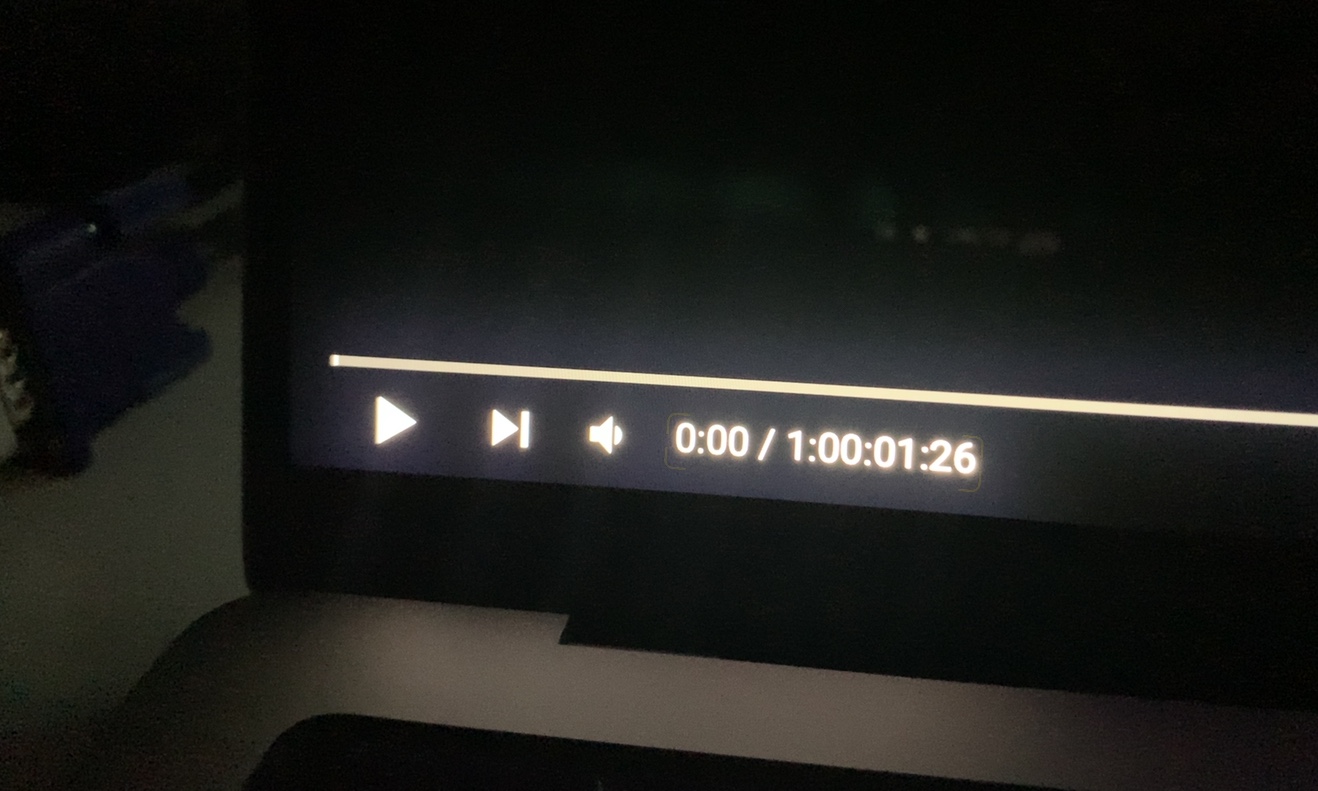
Kesmek
Yeni MacBook Pro'ların tanıtımı sırasında ekranın üst kısmında yer alan kesmeyi ilk saniyelerde fark etmemek mümkün değildi. Bununla ilgili olarak birçok kullanıcı, Apple'ın yeni MacBook Pro'lar için Face ID ile geldiğini düşünüyordu çünkü çentikli tüm iPhone'larda bu özellik bulunuyor. Ancak bunun tersinin doğru olduğu ortaya çıktı, çünkü "yalnızca" ön kamera, kameranın aktif olup olmadığını gösteren yeşil bir LED ile birlikte oyuk içinde gizlendi. Bu nedenle, bence, kesmeyi sonuna kadar kullanma konusunda tamamen anlaşılmaz bir başarısızlık yaşandı ve bu görüşü savunan tek kişinin ben olmadığımı düşünüyorum. Ama kim bilir belki birkaç yıl sonra görürüz.
Olabilir seninle ilgilenmek
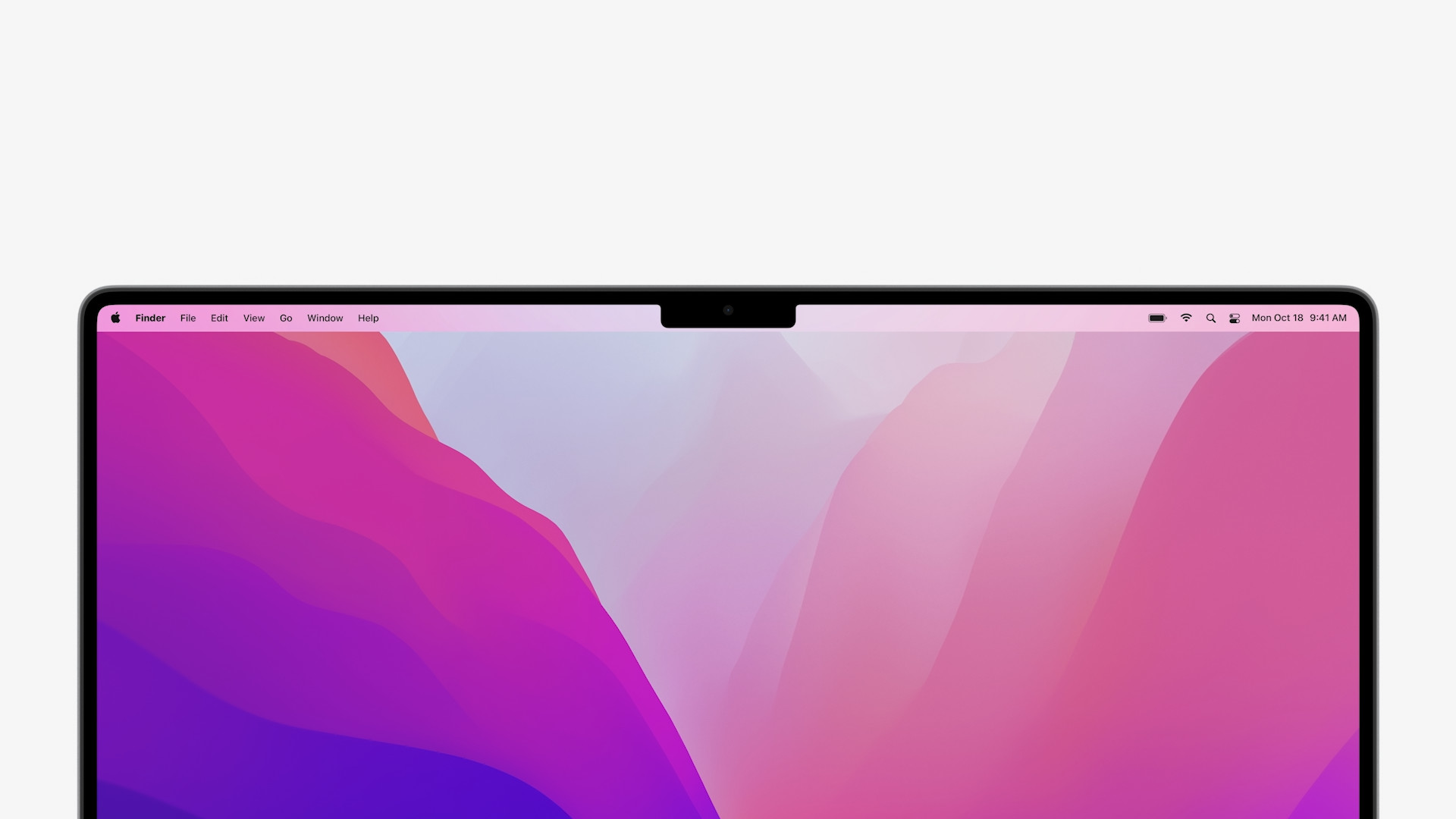
Aynı zamanda kesmeyi sizi bağlayan ve rahatsız eden bir şey olarak değil, bir tasarım öğesi ve ekstra bir şey olarak anlamak gerekir. İlk bakışta bir Apple cihazı olduğunu anlayabileceğiniz için öncelikle bir tasarım öğesidir. Bunu önden bakıldığında iPhone’larla veya iPad’lerle, hatta artık MacBook Pro’larla tespit edebiliyoruz. Önceki nesillerde MacBook Pro'yu tanımak için ekranın etrafındaki alt çerçevedeki metni kullanabiliyorduk. Ancak oradan kaldırılarak özellikle kasanın alt kısmına, klasik kullanımda kimsenin göremeyeceği bir yere taşındı. Ekranın sol ve sağ kısmı, kesitin solunda ve sağında, kullanıcıya daha geniş bir çalışma yüzeyi sağlayan ek bir ekrandır. Bu kısımda MacBook'larda ekranın üst kısmında kesiksiz olarak yer alan üst çubuk (menü çubuğu) görüntüleniyor ve böylece masaüstünün bir kısmı alınıyor. 14″ MacBook Pro'nun kesitini, solundaki ve sağındaki ekran da dahil olmak üzere dikkate alırsak, en boy oranı klasik 16:10'dur. Ayrıca çoğu durumda bu oranda çalışacaksınız çünkü tam ekran moduna geçtiğinizde içerik, görünümün yanında bile genişlemeyecektir. Yanındaki yer tamamen siyaha dönüyor ve imleci üzerine getirdiğinizde üst çubuğun sekmeleri burada görünüyor.

Ses
Açıkçası ben kesinlikle en yüksek kalitede müzik dinlemeye ihtiyaç duyan biri değilim. Demek istediğim, milyonlarca sıradan kullanıcı gibi ben de rahatça müzik dinliyorum. Bu, Spotify'ı bir müzik kaynağı olarak kullandığım ve AirPod'larımın dinleme için mükemmel olduğu anlamına geliyor ve bundan vazgeçemiyorum. Sesi yüksek sesle çalma isteğim ve ruh halim çok nadiren oluyor, örneğin bir MacBook'un veya başka bir cihazın hoparlörleri aracılığıyla. Ancak sıradan biri olarak bile 14 inç MacBook Pro'nun sesinden tam anlamıyla heyecanlandığımı söylemeliyim. Yeni 14″ MacBook Pro'nun sorun yaşadığı bir tür yok. Daha yüksek ses seviyelerinde bile her şeyi gerçekten iyi çalmayı başarıyor. Tiz çok net, bas yoğun ve genel olarak sesi kesinlikle aslına sadık ve yüksek kalitede olarak değerlendiriyorum. Daha sonra Netflix'ten Dolby Atmos desteğiyle film oynatırken sesi de test ettim. Bundan sonra hoparlörler hakkındaki fikrim daha da güçlendi ve 14″ MacBook Pro'nun bu konuda yapabilecekleri gerçekten muhteşem. Ses iletimi, anti-rezonans düzeninde woofer'lara sahip altı hoparlörden oluşan bir Hi-Fi sistemi tarafından gerçekleştirilir.
Ayrıca AirPods 3. nesil veya AirPods Pro ya da AirPods Max sahibiyseniz sistemin herhangi bir yerinde kullanılabilen surround sesi etkinleştirebilirsiniz. Bu işlevi de test ettim ve mükemmel çalışıyor, ancak kesinlikle her durumda uygun değil. Elbette video ve film izlemek için ideal ancak klasik müzik dinlemek veya arama yapmak için pek ideal olduğunu düşünmüyorum. Mikrofonu da kaliteli, görüşme sırasında ben ve dolayısıyla karşı taraf ses aktarımında herhangi bir sorun yaşamadık.

Ön kamera
Apple birkaç yıldır dizüstü bilgisayarlarında yalnızca 720p çözünürlüğe sahip eski FaceTime HD kamerayı kullanıyor. İki katı çözünürlükte, yani 24p ön kamera sunan 1080″ iMac'in gelişiyle daha iyi zamanlar hızla akmaya başladı. Buna ek olarak, Kaliforniyalı dev Apple Silicon'da ön kamerayı doğrudan ana çipe (ISP) "bağladı" ve bu da görüntü kalitesini gerçek zamanlı olarak artırdı. 14″ MacBook Pro da bu yeni özellikle birlikte geliyor ve bu nedenle M1080 Pro veya M1 Max olan ana çipe doğrudan bağlanan 1p çözünürlüklü yüksek kaliteli bir ön kamera sunuyor. İyiye doğru değişim hemen hemen her durumda gözlemlenebilir; gündüzleri görüntü daha keskin ve renklidir, karanlıkta ise biraz daha ayrıntılı görmek mümkündür. Arkadaşlarımla nispeten sık görüntülü görüşme yoluyla iletişim kurduğumu düşünürsek bu değişimi daha iyi değerlendirebilirim. İlk defa kimseye bir şey söylemedim ve belki de görüşmedeki tüm katılımcılar bana iyi niyetle bugün kameramın nesi olduğunu sordular, çünkü daha keskin ve daha iyi. Yani her iki taraftan da onaylandı.
Vikon
Önceki paragrafta 1″ veya 1″ MacBook Pro’nun parçası olabilecek M14 Pro ve M16 Max yongaları hakkında zaten küçük bir ipucu vermiştim. Bu çiplerin her ikisi de Apple'ın ilk profesyonel çipleridir ve artık adlarının önümüzdeki yıllarda nasıl gelişeceğini belirleyebiliriz. Açıklığa kavuşturmak gerekirse, klasik M1 çipinde kullanıcılar yalnızca bir konfigürasyon arasından seçim yapabilirken (yani başka seçenekleri yoktu), M1 Pro ve M1 Max'te bu tür birkaç konfigürasyon mevcuttur, aşağıya bakın. Her iki işlemcinin diğer tüm varyantlarında temel M1 Pro modeli dışında CPU 10 çekirdekli olduğundan, temel farklar grafik hızlandırıcıda fark edilir. Bu nedenle M1 Max öncelikle tavizsiz grafik performansına ihtiyaç duyan kullanıcılara yöneliktir.
- M1 Pro
- 8 çekirdekli CPU, 14 çekirdekli GPU, 16 çekirdekli Neural Engine;
- 10 çekirdekli CPU, 14 çekirdekli GPU, 16 çekirdekli Neural Engine;
- 10 çekirdekli CPU, 16 çekirdekli GPU, 16 çekirdekli Neural Engine.
- Max M1
- 10 çekirdekli CPU, 24 çekirdekli GPU, 16 çekirdekli Neural Engine;
- 10 çekirdekli CPU, 32 çekirdekli GPU, 16 çekirdekli Neural Engine.
Tam bir açıklama yapmak gerekirse; yazı işleri ofisinde, sunulan 14″ MacBook Pro'nun daha pahalı versiyonunu, yani 10 çekirdekli CPU, 16 çekirdekli GPU ve 16 çekirdekli Neural Engine sunan versiyonunu inceliyoruz. Modelimizde çipte 16 GB birleşik işletim belleği yer almakta olup ayrıca 1 TB SSD depolama alanı da bulunmaktadır. Her neyse, yapılandırıcıda M1 Pro yongası için 16 GB veya 32 GB birleştirilmiş bellek, M1 Max yongası için 32 GB veya 64 GB birleştirilmiş bellek seçebilirsiniz. Depolama olarak ise 512 GB, 1 TB, 2 TB, 4 TB veya 8 TB seçenekleri mevcut. Şarj adaptörü temel model için 67W, daha pahalı model için ise 96W'tır.
Olabilir seninle ilgilenmek
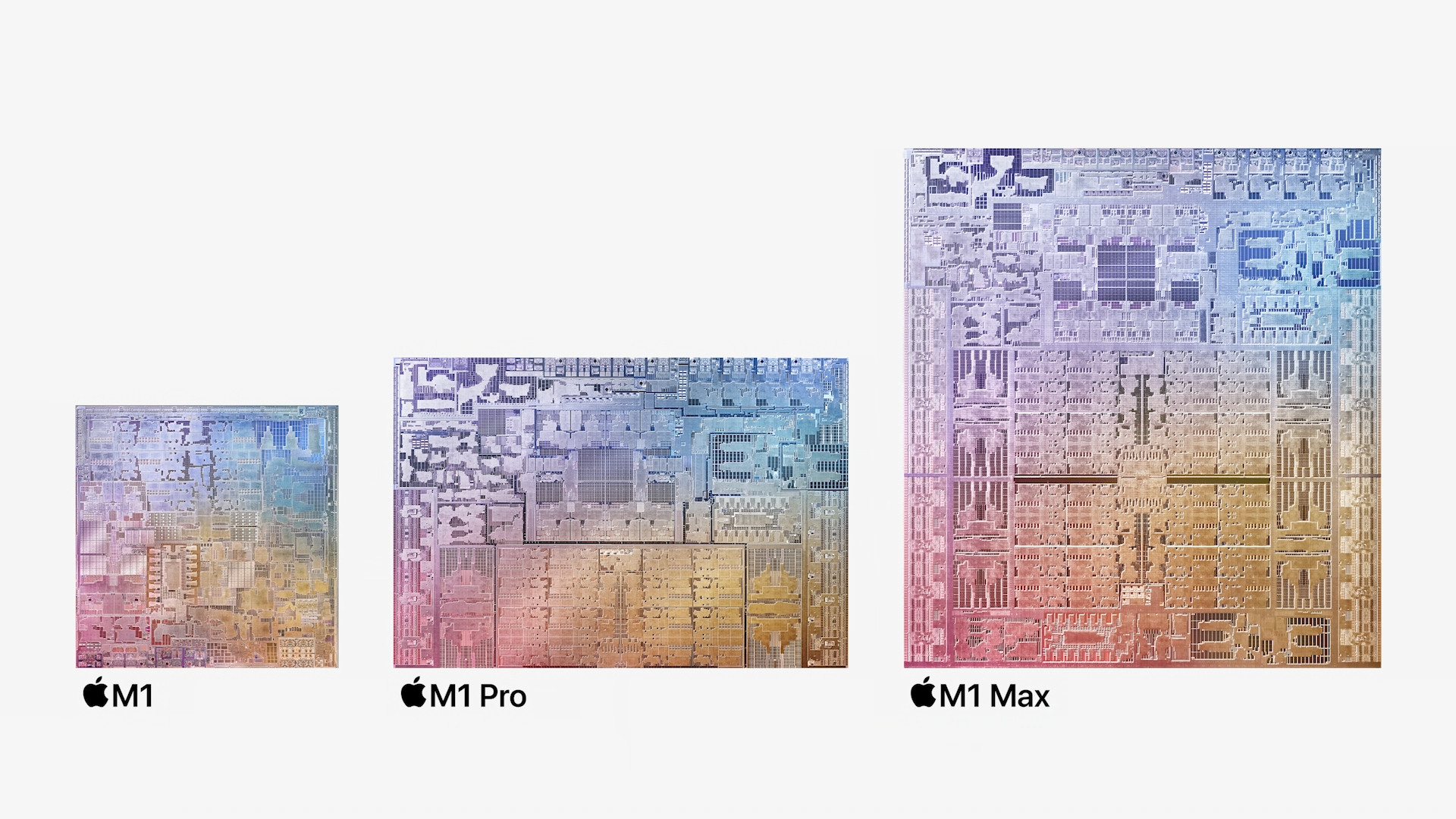
Performans testleri
İncelemelerimizde alışılageldiği üzere tüm makinelerimizi çeşitli performans testlerine tabi tutuyoruz. Bunun için Geekbench 5 ve Cinebench kıyaslama uygulamalarını BlackMagic Disk Speed Test ile birlikte kullanıyoruz. Peki sonuçlar nelerdir? Ana Geekbench 5 testinde 14″ MacBook Pro, tek çekirdek performansında 1733 puan, çok çekirdek performansında ise 11735 puan aldı. Bir sonraki test Compute yani GPU testidir. Ayrıca OpenCL ve Metal'e ayrılmıştır. OpenCL durumunda temel 14″ model 35558 puana, Metal modelinde ise 41660 puana ulaştı. 13″ MacBook Pro M1 ile karşılaştırıldığında bu performans, çekirdek başına performans haricinde neredeyse iki katıdır. Cinebench R23 içerisinde tek çekirdek testi ve çok çekirdek testi yapılabiliyor. 14″ MacBook Pro, tek çekirdek kullanıldığında Cinebench R23 testinde 1510 puan, tüm çekirdekler kullanıldığında ise 12023 puan aldı. SSD performans testinde yazma için yaklaşık 5900 MB/s, okuma için ise 5200 MB/s hız ölçtük.
Bir resim elde edebilmeniz ve yukarıdaki verilerin sizin için sadece anlamsız rakamlar olmadığını görebilmeniz için, diğer MacBook'ların aynı performans testlerinde nasıl performans gösterdiğine bir göz atalım. Özellikle karşılaştırmaya 13″ MacBook Pro M1 ve Intel işlemcili temel 16″ MacBook Pro'yu dahil edeceğiz. 5″ MacBook Pro, Geekbench 13'te tek çekirdek performansında 1720 puan, çok çekirdek performansında ise 7530 puan aldı. GPU hesaplama testinden OpenCL durumunda 18893, Metal durumunda ise 21567 puan aldı. Cinebench 23'te bu makine tek çekirdek testinde 1495, çok çekirdek testinde ise 7661 puan aldı. 16 inç MacBook Pro, Geekbench 5'te tek çekirdek performansında 1008 puan, çok çekirdek performansında 5228 puan, OpenCL hesaplama testinde 25977 puan ve Metal hesaplama testinde 21757 puan aldı. Bu MacBook, Cinebench R23'te tek çekirdek testinde 1083 puan, çok çekirdek testinde ise 5997 puan aldı.
práce
Editör olarak çalışmanın yanı sıra, diğer projeler için de sıklıkla çeşitli Adobe uygulamalarını kullanıyorum; çoğunlukla Photoshop ve Illustrator, bazen de Lightroom ile birlikte. Elbette 13″ MacBook Pro M1 bile bu programları kaldırabiliyor ancak dürüst olmak gerekirse, "onüçüncü"nün boğulabileceği durumlar olduğunu söylemeliyim. Örneğin, birkaç (onlarca) projeyi aynı anda açmam veya birkaç zorlu proje üzerinde çalışmaya başlamam benim için yeterli. Tamamen aynı dağıtımla, test edilen 14 inç MacBook Pro'da kesinlikle hiçbir performans sorunu yaşamadım; tam tersi.
Olabilir seninle ilgilenmek

Ancak yeni bir MacBook Pro satın alacaksanız size söylemek istediğim önemli bir şeyi fark ettim - ve bunun 14" veya 16" varyantı olması önemli değil. Çalışmam sırasında incelenen makinenin donanımının nasıl çıkarıldığını dikkatle gözlemledim ve ilginç bir sonuca vardım. Bir MacBook Pro için daha fazla ödeme yapmayı düşünen ve bu nedenle makinenin daha uzun süre dayanmasını sağlayacak temel modeli alamayan kullanıcılardan biriyseniz, o zaman ne pahasına olursa olsun en pahalı ve en iyi çipi almaya çalışmayın. Senin bütçen. Bunun yerine, daha büyük bir birleşik belleği yığınlamak için bazı basit ve daha ucuz ana yongaları seçin.
Daha zorlu çalışmalar sırasında 14″ MacBook Pro'da soluğunu kaybetmeye başlayan ilk bileşen, birleşik bellektir. Çalışırken birkaç kez sistemin size bazı uygulamaları kapatmanız gerektiğini bildirdiği bir ekran gördüm, aksi takdirde cihaz düzgün çalışmayabilir. Cihazın belleğini kendisi temizlemesi ve yeniden dağıtması gerektiğinden, büyük olasılıkla bir macOS hatasıdır. Öyle olsa bile, Apple Silicon çipleri için tek tip belleğin her zamankinden daha önemli olduğu çok açık. Birleşik bellek doğrudan ana çipin bir parçası olduğundan, yalnızca CPU tarafından değil aynı zamanda GPU tarafından da kullanılır ve bu belleğin bu iki ana bileşen arasında bölünmesi gerekir. Herhangi bir özel kartta GPU'nun kendi belleği vardır, ancak Apple Silicon'un yoktur. Neyse, bahsettiğim mesaj Photoshop'ta 40'a yakın proje, Safari'de ve diğer açık uygulamalarda onlarca açık panel açtıktan sonra aklıma geldi. Her durumda, donanım kaynaklarını izlerken, CPU'nun değil, hafızanın nefesinin kesileceği hiç görülmedi. Kişisel olarak, kendi 14″ MacBook Pro'mu oluşturacak olsaydım, üzerine 32 GB birleşik bellek ekleyeceğim temel çipi tercih ederdim. Bunun benim ihtiyaçlarım için kesinlikle en uygun olduğunu düşünüyorum.
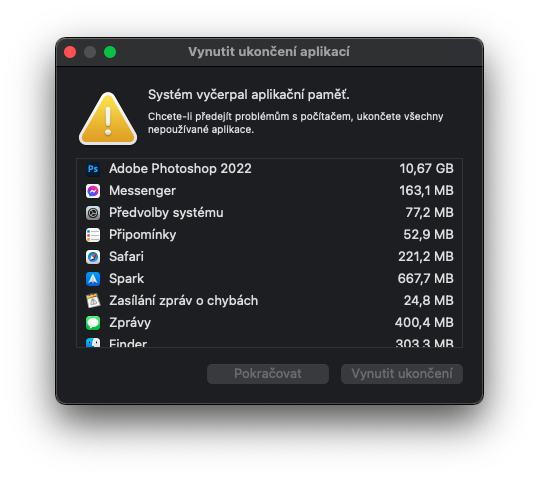
Tutmaya devam et
Apple Silicon çiplerine sahip ilk Apple dizüstü bilgisayarların piyasaya sürülmesiyle, performansın yanı sıra dayanıklılığın da hızla artacağını gördük ve bu da doğrulandı. Ve yeni MacBook Pro'ların kesinlikle öyle olduğu profesyonel makinelerde bile bu bir kez daha onaylandı. 14″ model, 70 Wh kapasiteli bir batarya sunuyor ve Apple, bunu film oynatırken tek şarjla 17 saate kadar kullanabileceğinizi özellikle belirtiyor. Ben de kendim böyle bir test yapmaya karar verdim ve diziyi Netflix'te yayınlanmasını beklerken oynamaya başladım. Birkaç dakika olmadan neredeyse 16 saatlik pil ömrüne sahip oldum ki bu kesinlikle inanılmaz. Web'de gezinirken Apple, 11 saate kadar pil ömrü olduğunu iddia ediyor. Bu yüzden aslında bu testi yapmadım ama bunun yerine her günkü gibi klasik bir şekilde çalışmaya karar verdim. Bu, Photoshop ve diğer programlarda ara sıra çalışmanın yanı sıra makale yazmak anlamına gelir. 8,5 saatim var ki, iki saatte tamamen şarj olabilen rakip cihazlar göz önüne alındığında, bunun hala kesinlikle inanılmaz olduğunu düşünüyorum. Rendering gibi zorlu işlemler için elbette daha hızlı bir deşarj beklemek gerekir.
Intel işlemcili 16″ MacBook Pro satın almamın üzerinden yaklaşık iki yıl geçti. Performans açısından bana yetecek, ileride birkaç yıl kullanabileceğim bir makine olarak aldım. Ama ne yazık ki, ne olmadı; ilk parçayı almak zorunda kaldım, ikincisi bir iddia için o kadar olgundu ki, birçok açıdan bu böyleydi. Ama bununla hiçbir şekilde ilgilenmedim çünkü sadece çalışmam gerekiyordu. Intel'li 16″ MacBook Pro'da yaşadığım en büyük sorunlardan biri pil ömrüydü. Fazladan karmaşık bir şey yapmamış olsam da, yalnızca birkaç saat sürdü ve şarj yüzdelerinin düşüşünü tam anlamıyla izleyebildim. Yani şarj cihazı ve kablo olmadan bir yere gitmek söz konusu bile olamazdı, hatta yanlışlıkla bile. Bu makine daha çok bir masaüstü bilgisayar haline geldi çünkü onu her zaman şarj cihazına bağlı tutmak zorunda kaldım. Ancak sabrım tükenince Apple, M13 çipli 1″ MacBook Pro'yu tanıttı ve ben de daha küçük bir ekrana sahip olmasına rağmen bu konuya atladım. Ama sonuçta kesinlikle pişman olmadım. Sonunda adaptöre sürekli bağlantı olmadan çalışmaya başlayabildim. 13″ MacBook Pro M1'in dayanıklılığını incelenen 14″ MacBook Pro ile kıyaslayacak olursam, normal iş yükümde 13″ modelinin lehine biraz daha iyi olduğunu söyleyebilirim, yaklaşık 1,5 saat.
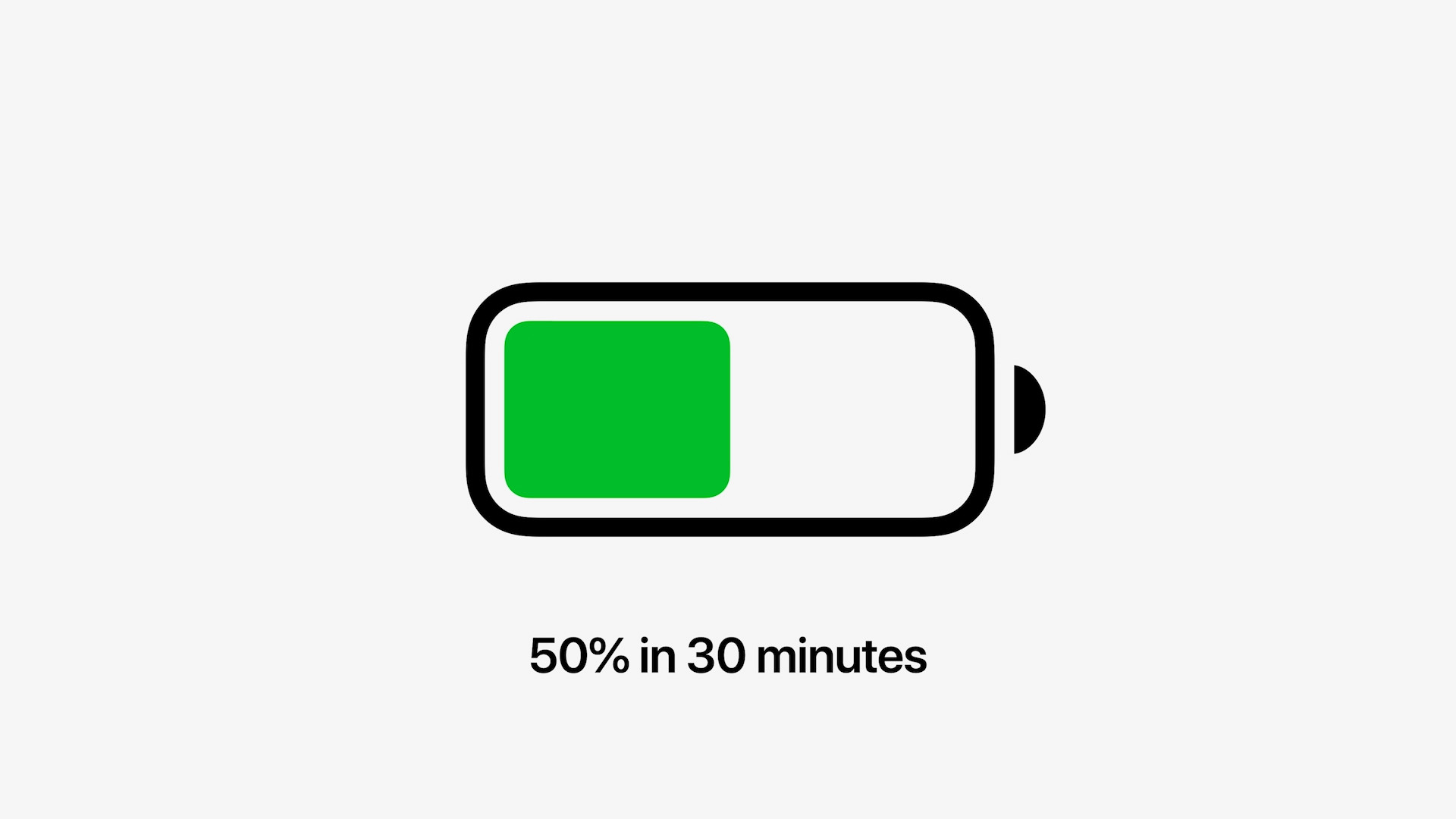
Hızlı şarj da yeni. Ancak bunun yalnızca 14W şarj adaptörüne sahip 96″ MacBook Pro’da ve ayrıca 16W şarj adaptörüne sahip 140″ MacBook Pro’da mevcut olduğunu da belirtelim. Temel bir 14″ MacBook Pro satın almak ve hızlı şarjı kullanmak istiyorsanız daha güçlü bir adaptör satın almalısınız. iPhone hızlı şarjında olduğu gibi, yine Apple'a göre yeni MacBook Pro'lar sadece 30 dakikada %50'ye kadar şarj edilebiliyor, bunu da doğrulayabilirim. Tam 2 dakikada %30 şarjdan %48'e çıktım, bu da acelesi olan ve kısa bir süreliğine MacBook'unu yanına alması gereken herkesin takdir edeceği bir durum. Elbette hızlı şarjın MacBook Pro'nun uzun vadeli pil sağlığı üzerinde ne gibi bir etkisi olacağı sorusu hala devam ediyor.

Peki "yeni" MagSafe konektörü nedir? Şahsen ben bu teknolojinin büyük bir hayranıyım ve bir şekilde Apple'ın iPhone 12 ile birlikte bu teknolojiyi tanıttığında bu teknolojinin yeniden dirilişini göreceğimizden şüpheleniyordum. MagSafe, Apple dünyasında gerçekten büyük bir isim ve açıkçası bu hiç de hoş olmazdı. Apple bu özelliği yalnızca iPhone'lar için kullanacak. MacBook'lardaki MagSafe konektöründe ayrıca, önceki modellerde kaçırdığımız bir başka şey olan, şarj işleminin ilerlemesi hakkında bizi bilgilendiren bir LED bulunur. MagSafe şarj kablosunun bağlanmasının kolay olması ve konektöre çarpmanıza bile gerek kalmaması gerçeğine ek olarak, özellikle şarj kablosuna takılırsanız MacBook yere düşmez. Mıknatıslar birbirinden ayrıldığında şarj işlemi kesilir ve herhangi bir hasar oluşmaz. MagSafe, 2015 ve daha eski MacBook'lar için, normalde yerde bir yerde parçalanıp birden fazla kullanıcı tarafından parçalanacak bir MacBook'u tamamen kurtarmayı başardı. MacBook Pro'ları Thunderbolt konektörlerini kullanarak, ancak maksimum 100 W güçle şarj edebileceğinizi de belirtmek gerekir. 14" MacBook Pro için bu, daha güçlü yapılandırmalar için bile bir sorun değil, 16" MacBook için bir sorundur. 140W adaptörle şarj edilen Pro, zaten yalnızca deşarjı yavaşlatacaksınız.
Sonuç
Sıradan bir kullanıcı bana yeni MacBook Pro'lara yatırım yapmaya değip değmeyeceğini sorsaydı kesinlikle hayır derdim. Sıradan kullanıcılara yönelik makineler değiller; tüm sıradan ve biraz daha talepkar kullanıcılar için kesinlikle yeterli performans sunan M1 çipli MacBook Air onlar için tasarlandı. Ancak aynı soru her gün videoyla çalışan veya bu makinelerin performansını maksimum düzeyde kullanabilen bir kişi tarafından sorulsaydı, ona kesinlikle evet derdim. Bunlar, mükemmel performans, mükemmel dayanıklılık ve diğer her şeyi şaşırtıcı bir şekilde sunan kesinlikle inanılmaz makinelerdir. Bana göre 14″ MacBook Pro şu ana kadar elimde tuttuğum en iyi Apple bilgisayar. 14″ modelini esas olarak bu nedenle seçerdim, çünkü hala nispeten hafif ve taşınabilir bir makine, ancak 16″ modeli için aynı şeyi söyleyemem.
14″ MacBook Pro'yu buradan satın alabilirsiniz







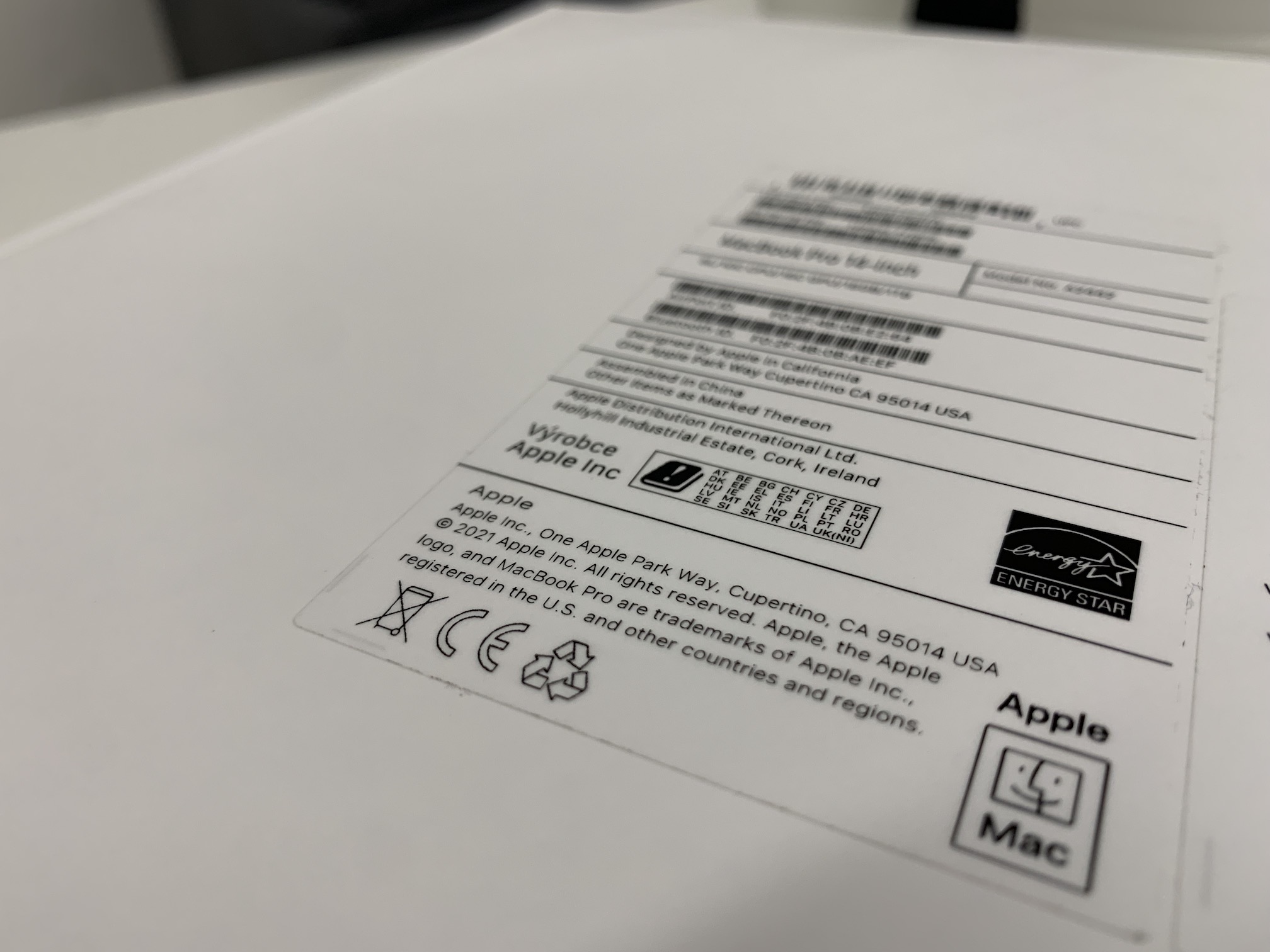




























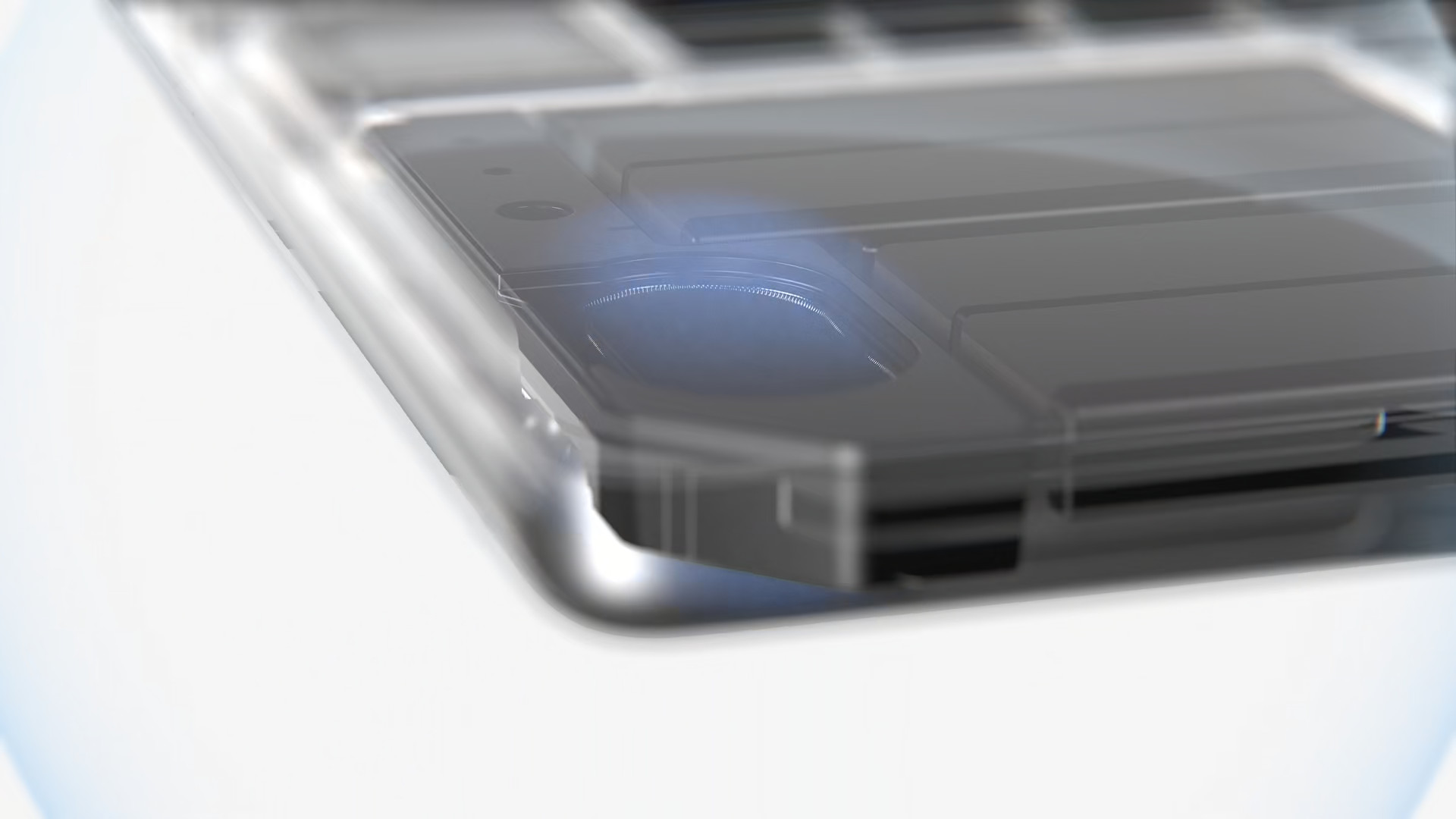

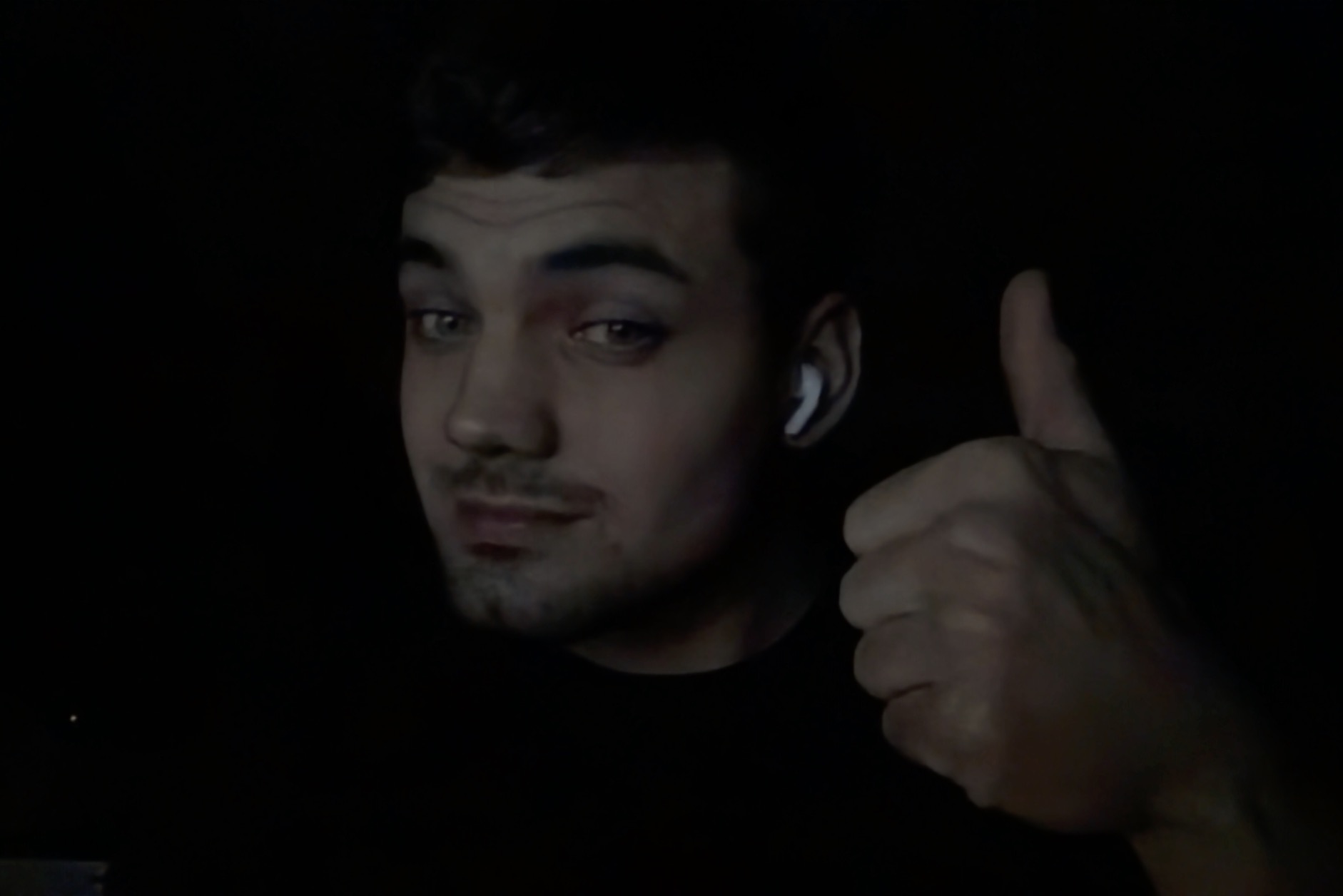



 Apple ile dünya çapında uçmak
Apple ile dünya çapında uçmak 
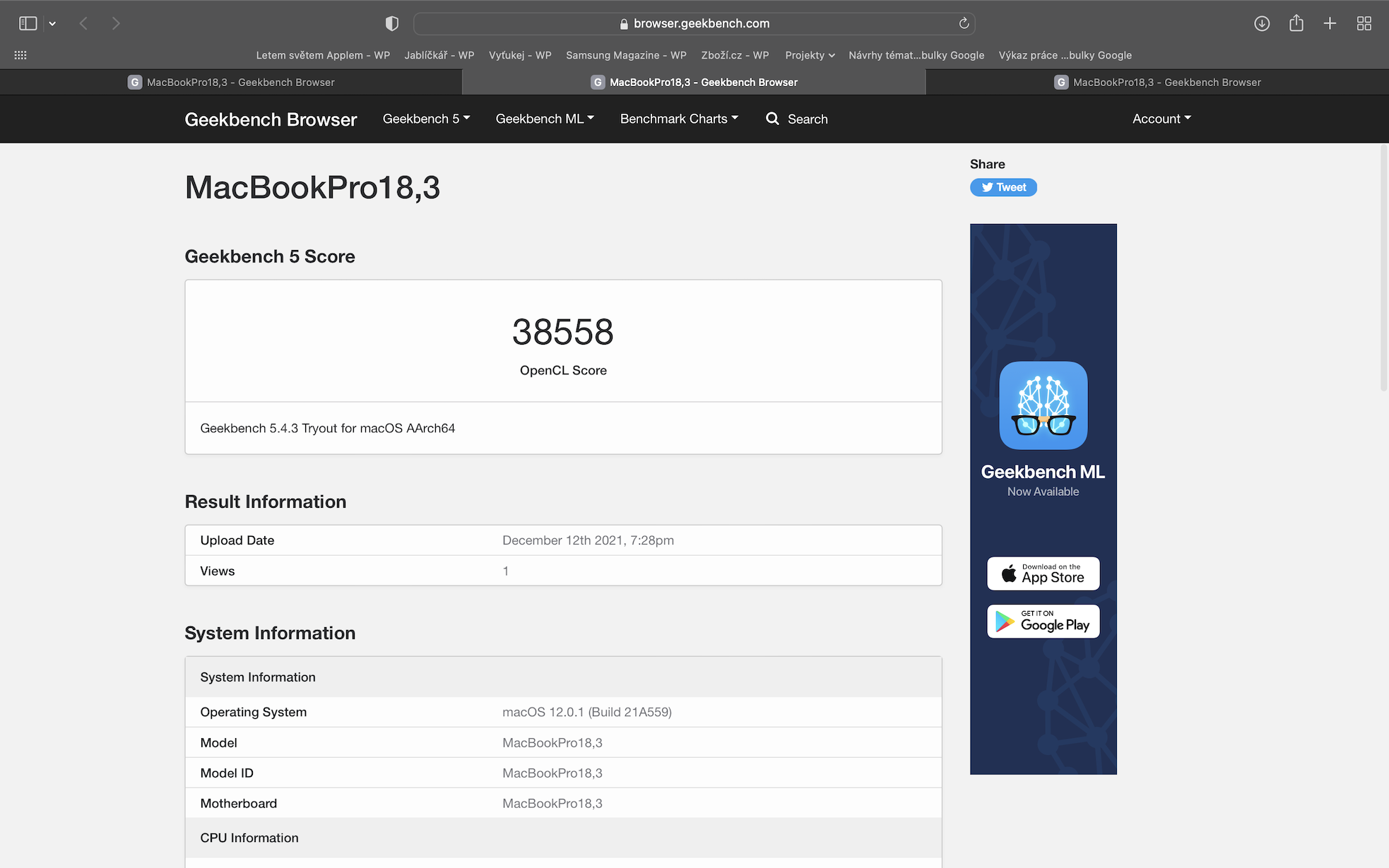
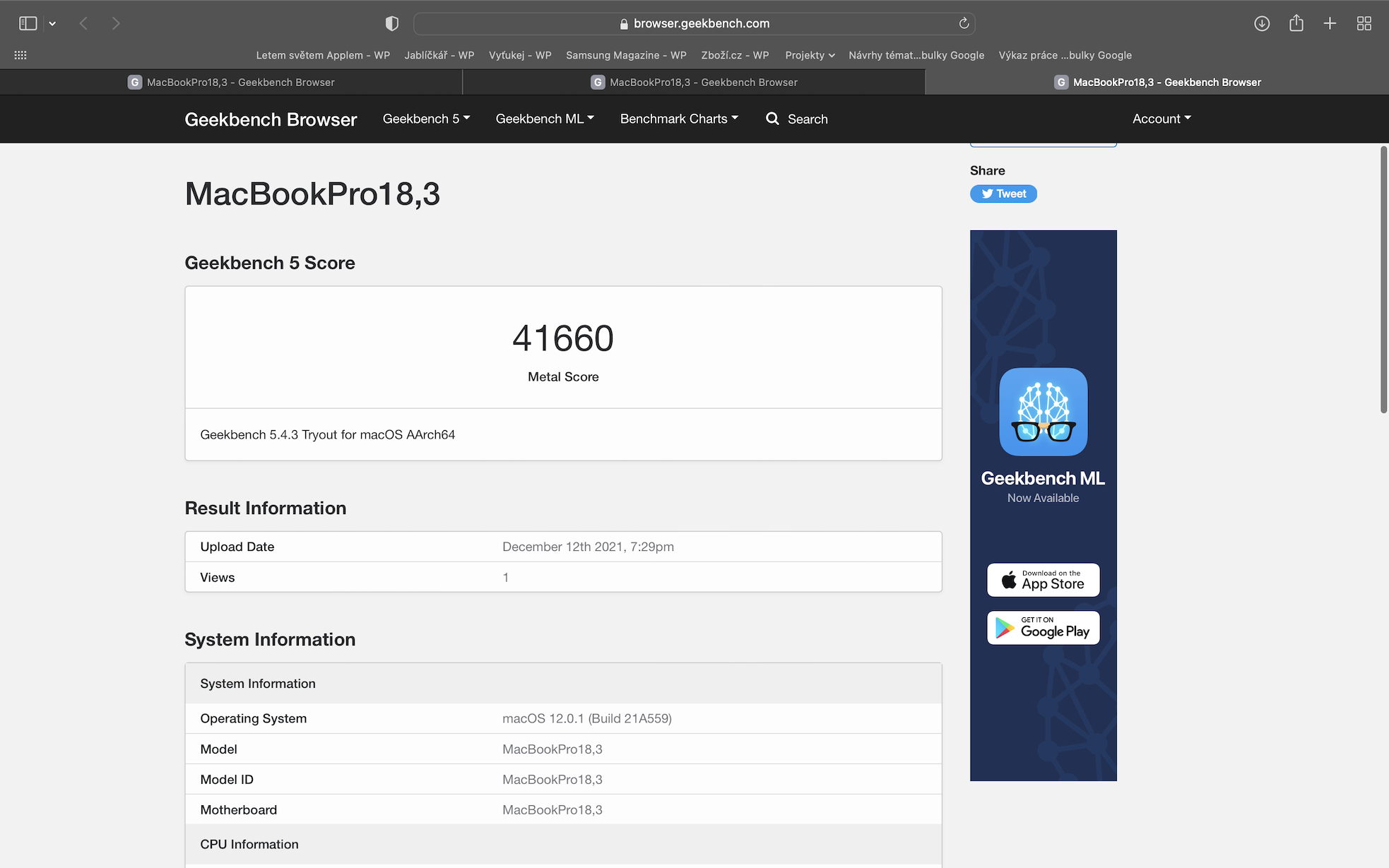

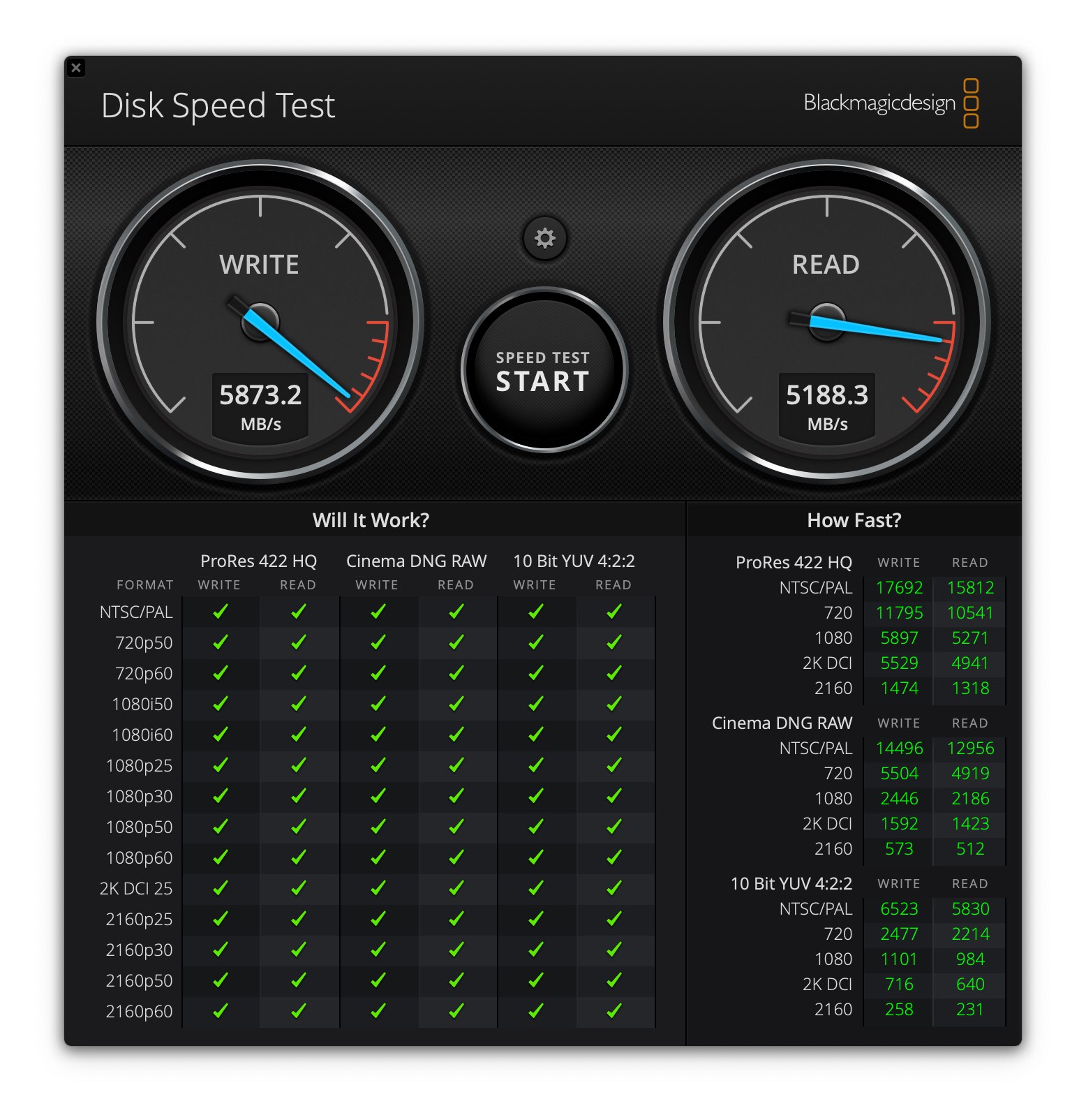














Bu nedenle SomrákLajn varyantının temel kurulumu herhangi bir ciddi çalışma için önerilemez; bu para israfıdır. Benzer şekilde, diğer tarafta, 32″'deki 14cGPU, hem performans açısından boğulmuş hem de yük altında bile son derece hızlı bir şekilde (yalnızca 16″ veya daha zayıf versiyonlarla ilgili olarak) pili yağmalıyor, havalandırma deliklerinden bahsetmiyorum bile. tam cere...
Ayrıca 16GB'ı düşünmenin de bir anlamı yok. Aynı şey 64GB için de geçerli - onu gerçekten kullanacağınızdan kesinlikle emin olmalısınız - kullanıcıların maksimum %10'unu sayıyorum.
Her iki diyagonal için de altın standart olarak 24cGPU + 32GB + 2TB'yi görüyorum.
Yalnızca video için değil, aşağıdakiler suç açısından verimsizdir (13″ M1'de olduğu gibi, yalnızca tek bir video motoru, RAM'in yarısı kadar hız...), yukarıdakiler büyük çoğunluk için işe yaramaz - ne kadar büyük veri olursa olsun. harici olarak + yedekli olarak sahip olmak daha iyidir.
Çok güzel karşılaştırmalar + son özet Max Tech'in YT kanalında :)
Tüm eMek'in NEJ özeti burada: https://youtube.com/watch?v=08gqHOY1c1Y
...fikirsizce katılmadığım tek şey Air'in yeterli olduğudur (..bunun gibi, ev ve basit web + ofis kullanımı için elbette :) 8GB RAM - daha fazlasını görün. aşağıdaki mesajım.
..elbette eTalon kahretsin! ;)
Evet, ben de incelemeyi oldukça tuhaf buldum. Yazdığınızdan emin olun: İncelemede M1 Pro 14” ve 16 GB RAM ile DRAZSI varyantını test ediyoruz, en ucuz varyant hangisi? Şahsen ben 32GPU'lu Max versiyonunun daha pahalı olduğunu düşünüyorum ve sonunda onu daha ucuz olan 1" M16 Pro ile iade ettim. İncelemenin geri kalanı tamam, ancak 16 GB RAM'i "denediğimi" onaylamam gerekiyor, bu nedenle gelecekte gerçekten çok küçük ve muhtemelen 32 GB karşılığında iade edeceğim, bu da yine Max sürümü anlamına geliyor, ancak teknoloji veya bin için daha fazla bant anahtarı ve daha fazla çekirdek artık o kadar da fark yaratmıyor. Peki, bu konfigürasyonlar Apple tarafından o kadar iyi fiyatlandırılıyor ki bundan vazgeçip Air'i alıp yeni M2'yi beklemeyi düşünüyorum.. ama yine de 1GB'lı M8, iPad Pro'm var..
Merhaba, yorumunuzun ilk bölümünü tam olarak anlamadım. 72 çekirdekli CPU, 990 çekirdekli GPU ve 10 GB RAM'e sahip 16 kronluk daha pahalı modeli inceledim. Yani bu, 16 çekirdekli CPU, 58 çekirdekli GPU ve 990 GB RAM'e sahip 8 kron için temel (en ucuz) model değil.
Doğrudan sunulan bu ikinci varyantın bile, tıpkı taban gibi 16 GB RAM'e sahip olması nedeniyle bir anlam ifade etmediğine itiraz ediyorsanız, elbette size katılıyorum. Ancak temelin tamamını incelemediğimizi açıkça belirtmek istedim. Ayrıca maalesef Apple'ın yapılandırıcı dışında müşterilere sunduğu hizmetleri doğrudan etkilemeyeceğiz. Ancak incelemede temel M1 Pro'yu tercih edip daha fazla RAM almayı tercih ettiğimi belirtmiştim.
Teşekkürler ve iyi akşamlar.
Evet, 16 GB'lık 1" M16Pro'nun 16k'nın ucuz versiyonu olduğunu ima ediyorum. Elbette maliyeti 70 doların üzerindedir (1 TB SSD+ ile), ancak bu yalnızca temel bir seçenektir. Yabancı forumları takip ederseniz, pazar temel sürümlere ("ucuz") ve pahalı sürümlere, yani Max sürümlere bölünmüştür. 14 çekirdekte M1Pro ile 8" ile ilgilenmiyorum, Air'e daha alternatif olan bir hibrit.
Ancak M1Pro'yu 32GB ile almak oldukça anlamsız bir tavsiye çünkü Max sürümü için 5k fark artık o kadar büyük değil ve 2 kat daha hızlı RAM elde ediyorsunuz. Ben de bu seçeneği biraz düşünüyorum ama bana hiç mantıklı gelmiyor. Tek avantajı belki de daha iyi pil ömrüdür. 32GB RAM'in de daha yüksek tüketime sahip olduğu kanıtlanmıştır..
Bu arada, ofis, web ve yarı profesyonellere kadar video + fotoğraf + ses + son fakat bir o kadar da önemlisi: prg hâlâ eşsiz ve ben de eşsiz olduğunu söyleyebilirim (yalnızca fiyat/PERFORMANS açısından değil :) eM bir numara Air 7cGPU + 16GB + 256GB. İnanın bana, finalde +8k için +6GB'ı gerçekten takdir edeceksiniz, hem önemli ölçüde daha küçük takas hem de SSD'nin ömrünün önemli ölçüde uzatılması nedeniyle ve hatta tarayıcıda temel 50GB olduğunda tarayıcıda 8'den fazla pencere var. artık yetmiyor...
Tamamen sol pedleri olmayan herkesin kullanabileceği çok basit bir termo-pad moduyla;) ayrıca neredeyse 13″ Pročka'nın gücünü de sıkıştırabilirsiniz ve lütfen bunu tam bir sessizlik içinde yapın, yani. tamamen fansız :)))
Video eğitimi ör. Burada: https://youtube.com/watch?v=O2MOjrLFpwQ
..Proček ile aşağıdaki performans karşılaştırması burada: https://youtube.com/watch?v=du7z4I5usDE
14″ MBP almayı düşünüyorum, Office kullanıyorum, Word bazen parça değiştirme modunda daha kapsamlı metinler işliyor, Excel de onbinlerce öğe için hesap makinesi olarak kullanılıyor. Özel yazılım, görüntüleme ve muhtemelen Moleküler yapıların düzenlenmesi. Grafik işleri için açık kaynaklı bir araçla sorunum yok, pahalı Photoshop'a ihtiyacım yok. Başka bir kullanım, fotoğrafları düzenlemek olabilir. Sizce temel sürüm yeterli olur mu yoksa temel sürüm yerine 32 GB RAM mi tercih etmeliyim? Temel yerine 16 veya daha güçlü 10 çekirdekli CPU. 8 çekirdekli mi?
Eski bir magsafe 2'si var ve ışığı var :)